iCareFone - Kostenloses iOS Backup-Tool & Einfacher Datenmanager
iOS-Daten mit wenigen Klicks sichern/übertragen/wiederherstellen/verwalten
iOS-Daten einfach sichern/verwalten
iOS-Daten einfach sichern und verwalten
Das Wiederherstellen des WhatsApp-Backups ist wichtig, wenn Sie das Gerät wechseln oder Ihr altes Gerät ausfällt. Obwohl es zahlreiche Methoden gibt, diesen beliebten und am häufigsten verwendeten Messaging-Dienst wiederherzustellen, müssen Sie den besten aus ihnen auswählen. Da WhatsApp nicht mehr nur eine Messaging-App ist, sondern eine herausragende Kommunikationsmethode für selbst berufliche, geschäftliche und andere alltägliche Bedürfnisse im Leben. Der Verlust wichtiger Daten, die offizielle Dokumentensoftkopien, wichtige Familienbilder usw. enthalten, würde Sie offensichtlich furchtbare Kosten verursachen. Um dieses Problem zu vermeiden, wird in diesem Artikel erläutert, wie Sie WhatsApp-Backups ohne Deinstallieren wiederherstellen können.
Wenn Sie wissen möchten, wie Sie WhatsApp-Backups ohne Deinstallation wiederherstellen können, stellen wir Ihnen traditionelles iTunes zur Verfügung. Die Schritte lauten wie folgt:

Nachteile dieser Methode:
Sie können WhatsApp auch mit iCloud wiederherstellen. Die Schritte sind:
1. Zunächst müssen Sie Ihr Gerät auf die Werkseinstellungen zurücksetzen. Gehen Sie zu „Einstellungen“ > „Allgemein“ > „Zurücksetzen“ > „Alle Inhalte & Einstellungen löschen“.

2. Ihr Gerät wird jetzt gestartet. Befolgen Sie beim Einschalten die Anweisungen zum Einrichten und rufen Sie den Bildschirm „App & Daten“ auf.
3. Wählen Sie unter „Aus iCloud Backup wiederherstellen“. Melden Sie sich jetzt mit iCloud Anmeldeinformationen an.
4. Wählen Sie das gewünschte Backup und starten wiederherzustellen. Ihr Backup wird in einer Weile wiederhergestellt.
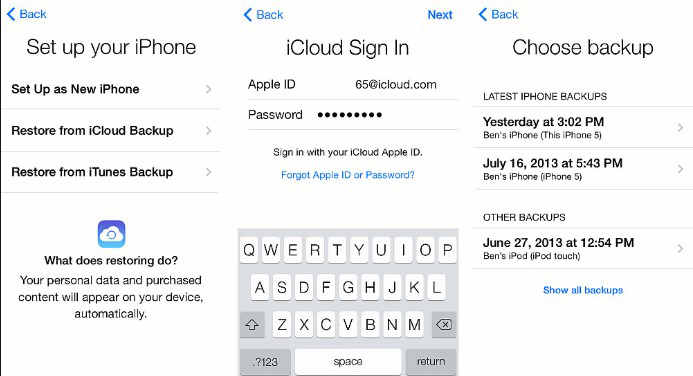
Nachteile der Wiederherstellung mit iCloud:
Wie oben bezeichnet, können Sie das WhatsApp Backup ohne Deinstallation wiederherstellen. Die oben gewähnten Methoden haben jedoch die von Ihnen erwarteten Ergebnisse nicht vollständig erreicht. Während des Prozesses von WhatsApp Backup Wiederherstellen werden Ihre Daten auch einfach davon angegriffen. Um die Datensicherheit zu gewährleisten und die WhatsApp Deinstallation zur Wiederherstellung zu vermeiden, sollten Sie zu einer bequemeren und zuverlässigeren Option, z.B. iCareFone, mit Ihrem lokalen Backup wechseln.
Wenn Sie lokale WhatsApp-Backups auf dem iPhone sichern und wiederherstellen möchten, ist Tenorshare iCareFone Ihre ideale Wahl. Hier können Sie kostenlos Daten sichern. Es kann Daten selektiv sichern und wiederherstellen, einschließlich Kontakte, Anwendungsdaten und eine große Anzahl anderer Datentypen. Mit dieser Software können Sie Daten zwischen Ihrem iPhone und dem Computer übertragen. Darüber hinaus kann es als Alternative zu iTunes verwendet werden, um iTunes Medien auf Ihr iPhone zu übertragen. Es hilft Ihnen dabei, WhatsApp Backup mühelos wiederherzustellen, ohne Whatsapp zu deinstallieren.
Lassen wir uns zuerst WhatsApp Chats über iCareFone sichern:
Installieren und starten Sie iCareFone auf Ihrem System. Schließen Sie Ihr iPhone an und vertrauen Sie dem Computer. Klicken Sie dann im Programmfenster auf die Registerkarte „Sichern & Wiederherstellen“.
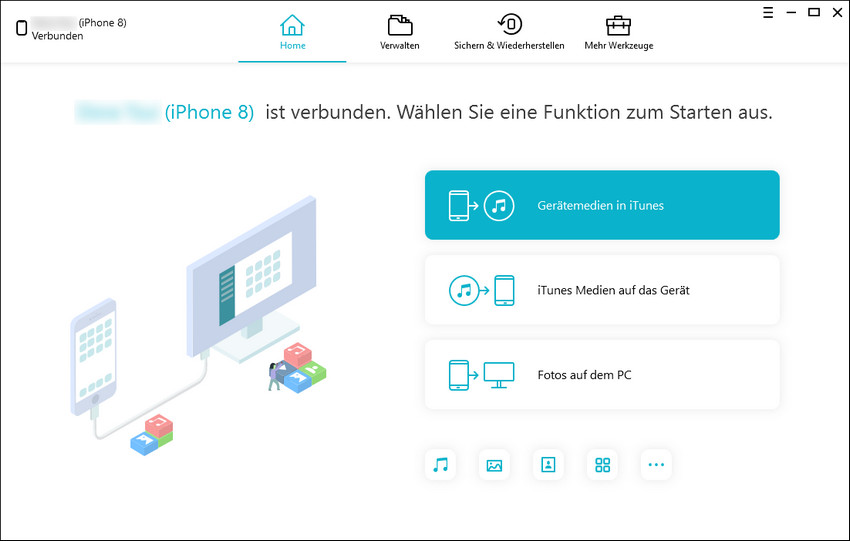
Wählen Sie unter der Option „App-Daten“ die Option „WhatsApp & Anhänge“ aus und klicken Sie auf die Schaltfläche „Sichern“. Innerhalb eines bestimmten Zeitraums wird die Meldung „Sicherung komplett“ angezeigt.
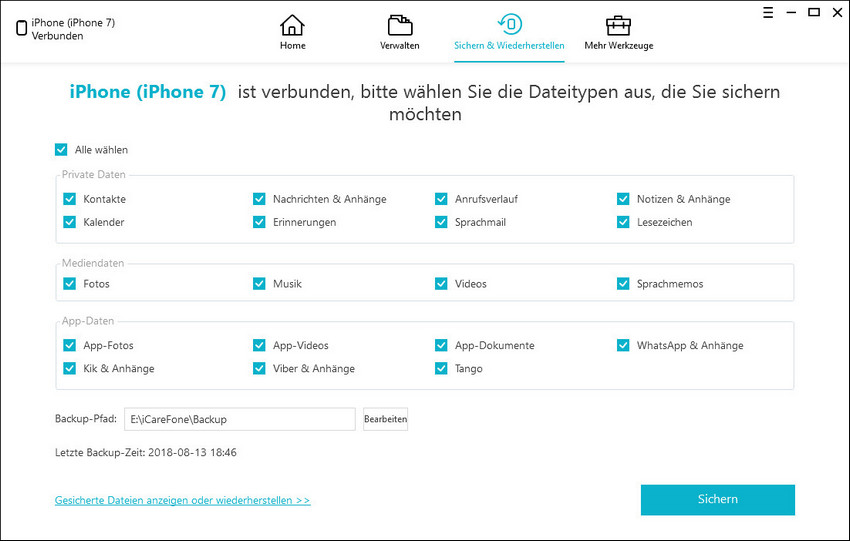
Klicken Sie auf die Schaltfläche „Sicherungsliste anzeigen“ oder „Sicherungsdaten anzeigen“, um die Sicherung anzuzeigen.
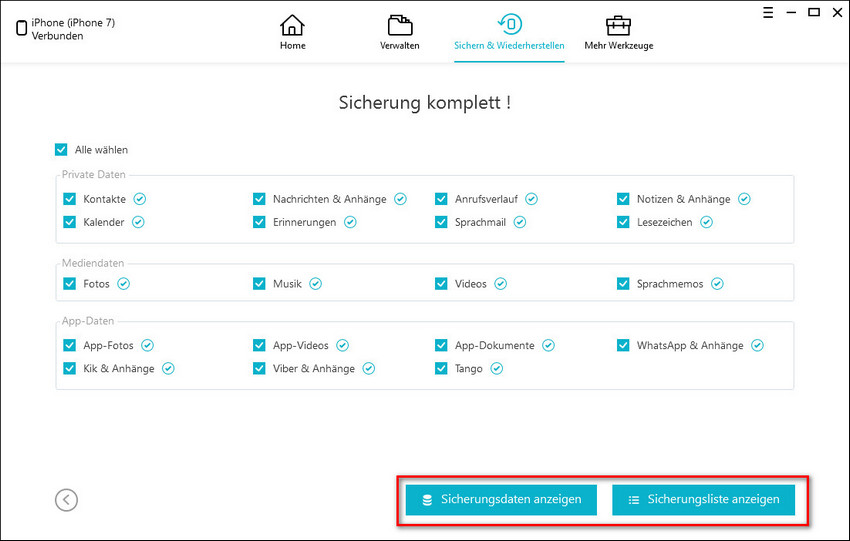
So können Sie WhatsApp Backup ohne Deinstallation wiederherstellen:
Starten Sie iCareFone und schließen Sie ein neues iPhone an. Klicken Sie auf „Sichern & Wiederherstellen“, dann unten im Bildschirm auf „Vorherige Sicherungsdatei anzeigen oder wiederherstellen“ und wählen Sie dann „Sichern“.
Wenn Sie das neueste iCareFone-Backup gefunden haben, klicken Sie auf „Anzeigen“. Aktivieren Sie die Kontrollkästchen „WhatsApp“ und „WhatsApp-Anhänge“ und klicken Sie dann auf die Schaltfläche „Auf Gerät wiederherstellen"“ oder „Auf Computer exportieren“.

Wenn Sie wissen möchten, wie Sie WhatsApp-Backups ohne Deinstallation wiederherstellen können, müssen wir sagen, dies ist unmöglich, weil Sie die App deinstallieren müssen, um sie wiederherzustellen. Es ist unabhängig davon, ob Sie von Google Drive wiederherstellen oder lokal ein WhatsApp-Backup erstellen möchten.
Wenn Sie erfahren möchten, wie Sie WhatsApp-Backups ohne Deinstallation wiederherstellen können, ist Tenorshare UltData für Android die beste Wahl. Dadurch können gelöschte Daten von abgestürzten, auf die Werkseinstellungen zurückgesetzten oder nicht reagierenden Geräten wiederhergestellt werden. Sie können nicht nur Android-Gerätedaten sichern und wiederherstellen, sondern auch selektiv und vollständig eine Vorschau der Daten anzeigen. Mit ihm können auch personenbezogene Daten wiederhergestellt werden. Es stellt auch SD-Kartendaten wieder her und schützt alle Daten. Videos, Fotos, WhatsApp-Nachrichten und Anhänge, Textnachrichten usw. werden von diesem Tool unterstützt.
Lassen Wir uns sehen, wie man gelöschte Bilder auf Android mit Tenorshare UltData wiederherstellen kann
Installieren Sie Tenorshare UltData für Android und führen Sie es aus. Schließen Sie Ihr Android-Gerät an. Aktivieren Sie „USB-Debugging“ und klicken Sie auf „OK“.

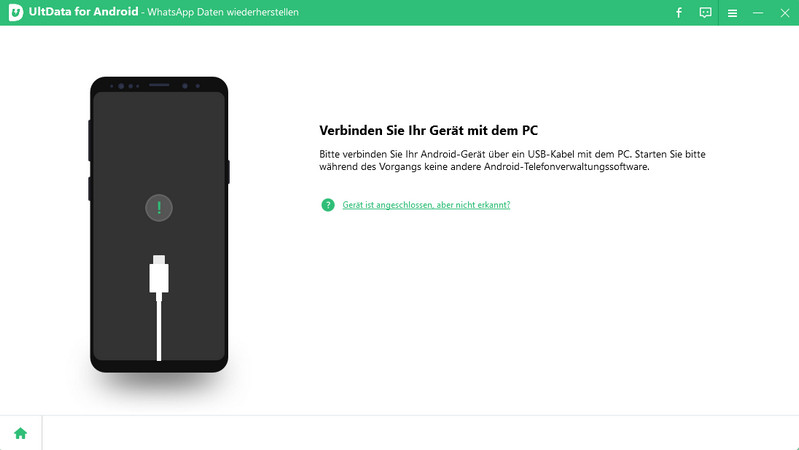
Wählen Sie im nächsten Bildschirm „Galerie“ und „WhatsApp-Nachrichten & Anhänge“ gefolgt von „Weiter“. Hier werden Datentypen gescannt.

Nach dem Scannen können Sie eine Vorschau Ihrer Daten anzeigen. Wählen Sie daher im linken Bereich „WhatsApp“. Klicken Sie anschließend auf die Schaltfläche „Wiederherstellen“.
Wählen Sie den Zielordner auf dem Computer aus und klicken Sie auf „Speichern“. Stellen Sie es später auf Ihrem Android wieder her.
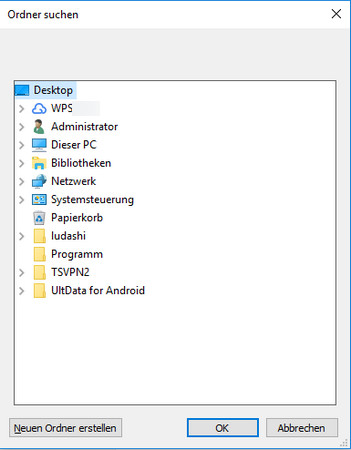
Hier beenden wir das Thema und hoffen, dass Sie jetzt mit dem gesamten Zweck dieses Artikels vertraut sind. Wir haben jedoch festgestellt, dass iCareFone die bequemste Methode zum Sichern und Wiederherstellen von WhatsApp ist, um WhatsApp-Backups ohne Deinstallation wiederherzustellen.
dann schreiben Sie Ihre Bewertung
Von Lukas Hofmann
2025-03-28 / WhatsApp Tipps
Jetzt bewerten!